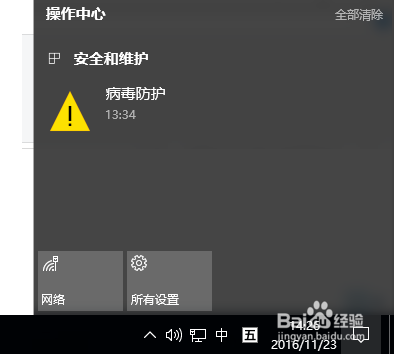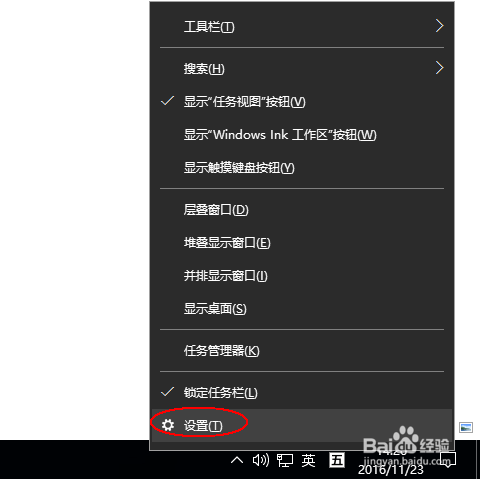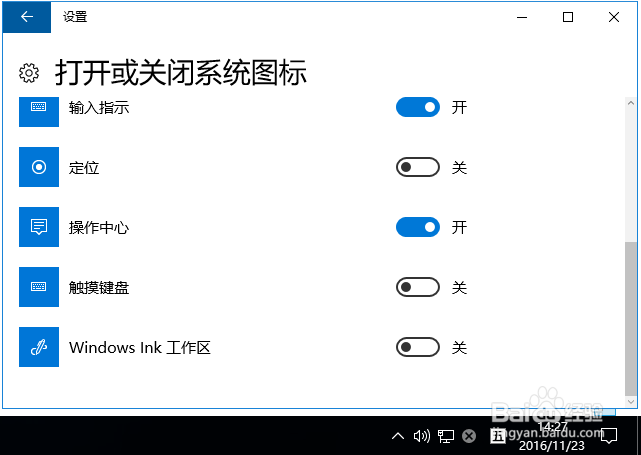1、在新安装的Win10系统中,屏幕右下角小框会一下子出现比较多的提示性信息,得想办法取消所有的提醒:
2、右击任务栏空白地方,选择弹出菜单中的“设置”命令:
3、在弹出“任务栏”的打话框中,单击“打开或关闭系统图标”链接:
4、在打开的“打开打开或关闭系统图标”中可以看到“操作中心”是“开”状态:
5、我们点击“操作中心”的状态按钮,使“操作中心”切换到“开”状态即可:
6、观察到屏幕右下角,我们可以发现此时已经没有了操作中心图标了:
7、同时,其它相关提示也没有了,比如更新过期、软件更新等提示。